Senast uppdaterad: 2022-04-08
Skapa schemamallar
I den här artikeln
Du skapar schemamallar på samma sätt som vanliga ordrar i ordermottagningen. Men för att det ska bli en schemamall måste du skapa ett schema för ordern.
Du kan även redigera scheman för befintliga schemamallar genom att öppna schemamallen i ordermottagningen (se Schemalagda ordrar).
Steg 1: Skapa en order som ska fungera som mall
Gå till ordermottagningen och skapa en order som vanligt med de uppgifter du vill ska finnas med i mallen, men spara inte ordern utan klicka på Schema i sektionen Inställningar.
Gör så här om du inte hittar knappen.![]()
Steg 2: Konfigurera schemat
Längre ner finns ett antal exempel på olika scheman. Du kan utgå från någon av dem när du skapar schemat. Mer information om alla inställningar finns i Schema, schemalagda ordrar (fönster).
-
Välj vilket upprepningsintervall schemat ska utgå från under Inträffar.
-
Ange hur ofta schemakopiorna ska genereras i fältet Intervall. Om du väljer ”2” skapas ordrarna varannan dag, vecka eller månad, väljer du ”3” blir det var tredje och så vidare.
Du ser vilka datum schemakopiorna kommer att genereras under Nästkommande tre tillfällen medan du gör inställningarna. Pröva dig fram tills det blir rätt. Om du skapar ett schema som inte kommer att generera några schemakopior visas inga datum under Nästkommande tre tillfällen.
-
Ange när schemat ska gälla under Varaktighet. Opter börjar räkna intervallet från den dagen du anger som startdatum.
Nationella helgdagar måste definieras i Register > Helgdagar. De hämtas inte automatiskt från kalendern.
Exempel på schemainställningar
-
Inträffar = Dagligen
-
Intervall = ”1”
-
Vardag =

-
Inträffar = Månadsvis
-
Datum = ”1, 15, 25” (det går även att skriva ”1,15,25”, ”1 15 25”, 1; 15; 25” och ”1;15;25”)
-
Intervall = ”1”
-
Vardag =

-
Lördag och dag före helgdag =

-
Sön- och helgdag =

Om du vill att schemakopian alltid ska genereras den första, femtonde och tjugofemte varje månad måste du markera alla kryssrutorna Vardag, Lördag och dag före helgdag och Sön- och helgdag.
Om du till exempel inte markerar Sön- och helgdag och den första, femtonde eller tjugofemte infaller på en söndag eller helgdag kommer ordern inte att skapas.
-
Inträffar = Veckovis
-
Tisdag och Fredag =

-
Intervall = ”1”
-
Vardag =

-
Lördag och dag före helgdag =

-
Sön- och helgdag =

Om tisdagen eller fredagen är en helgdag kommer inte ordern att skapas om Sön- och helgdag är avmarkerat.
-
Inträffar = Dagligen
-
Intervall = ”1”
-
Vardag =

-
Lördag och dag före helgdag =

-
Sön- och helgdag =

-
Inträffar = Månadsvis
-
Datum = ”15”
-
Intervall = ”1”
-
Vardag =

-
Lördag och dag före helgdag =

-
Sön- och helgdag =

Om du till exempel bara markerar kryssrutorna Vardag och Lördag och dag före helgdag skapas inte ordern de månader den femtonde infaller på en söndag eller helgdag.
-
Inträffar = Veckovis
-
Onsdag =

-
Intervall = ”2”
-
Vardag =

-
Lördag och dag före helgdag =

-
Sön- och helgdag =

-
Inträffar = Instans
-
Listrutorna = sista, vardagen och ”1”
-
Inträffar = Instans
-
Listrutorna = tredje, Fredag och ”2”
Inträffar = Veckovis
Söndag = ![]()
Sön- och helgdag = ![]()
Det går inte att välja Dagligen och markera Sön- och helgdag eftersom ordrar då kommer att genereras även på helgdagar som inte infaller på söndagar.
Om du väljer Månadsvis under Inträffar kan du ange vilka dagar i månaden ordrarna ska skapas i fältet Datum. Dagarna fungerar tillsammans med kryssrutorna för veckodagar. Om du till exempel skriver ”10” i Datum och bara markerar Vardag skapas ingen order om den 10:e är en lördag eller söndag.
Om du väljer Veckovis under Inträffar måste du markera kryssrutorna för veckodagarna och Vardag, Lördag och dag före helgdag och Sön- och helgdag så att de matchar. Om du markerar Söndag, men inte Sön- och helgdag, eller vice versa, genereras inga ordrar.
Steg 3: Välj om schemakopiorna ska genereras automatiskt
Standardinställningen för den automatiska genereringen görs i systeminställningarna och gäller alla schemamallar. Om automatisk generering är aktiverad i systeminställningarna visas det klockslag som schemakopiorna genereras inom parentes efter Autogenerera enligt systeminställningarna. Om det inte är aktiverat visas inget klockslag inom parentesen.
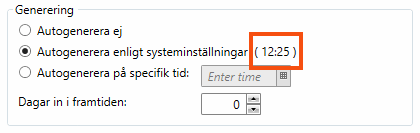
Du kan göra undantag från standardinställningarna för enskilda schemamallar genom att välja Autogenerera vid följande tidpunkt. Det kan vara användbart om det till exempel behövs längre framförhållning för vissa ordrar.
Schemakopiorna måste genereras manuellt i fönstret Generera schemalagda ordrar.
Om du vill ändra inställningarna för alla schemamallar måste du först stänga fönstret Schema för att kunna öppna systeminställningarna. Klicka på Ok så att inställningarna i schemat sparas. Gör sedan så här:
-
Klicka på Inställningar > Systeminställningar.
-
Markera Aktivera automatisk generering om det inte redan är markerat.
-
Skriv in när schemakopiorna ska genereras i fältet Autogenerera vid följande tidpunkt, till exempel att de ska genereras tidigt på morgonen, ”05:15”.
-
Ställ in hur många dagar före orderdatumet som schemakopiorna ska skapas i fältet Antal dagar före orderdatum som schemakopior ska genereras. Siffran är ett mått på hur lång framförhållning du vill ha för nya ordrar:
-
0 = ordrarna genereras samma dag som orderdatumet
-
1 = ordrarna genereras en dag före orderdatumet
-
och så vidare.
-
-
Klicka på Spara för att spara alla ändringar.
Exempel
-
Du har en månadsvis schemamall som genererar ordrar den 7:e varje månad och anger ”2” i fältet Antal dagar före orderdatum som schemakopior ska genereras. Schemakopiorna genereras då två dagar före den 7:e, alltså den 5:e, varje månad.
-
Du har en daglig schemamall som genererar ordrar dagligen och anger "2" i fältet Antal dagar före orderdatum som schemakopior ska genereras. Då kommer det alltid att ligga tre ordrar i ordermottagningen. Första gången du genererar schemakopiorna skapas de för idag (dag 0), imorgon (dag 1) och i övermorgon (dag 2). Nästa dag (dag 1) skapas en schemakopia för dag 3, eftersom schemakopiorna ska skapas två dagar före orderdatum. Dag 2 skapas en schemakopia med orderdatum dag 4 och så vidare.
Välj det här alternativet om du vill att schemakopiorna för just den här mallen ska genereras vid en annan tidpunkt än den som har angetts i systeminställningarna. Ange sedan vilken tid på dygnet och hur många dagar i förväg som schemakopiorna ska skapas:
-
0 = ordrarna genereras samma dag som orderdatumet
-
1 = ordrarna genereras en dag före orderdatumet
-
och så vidare.
Siffran är ett mått på hur lång framförhållning du vill ha för nya ordrar.
Exempel
-
Du har en veckovis schemamall som genererar ordrar varje måndag och onsdag och anger ”1” i fältet Antal dagar före orderdatum som schemakopior ska genereras. Schemakopiorna genereras då varje söndag och tisdag, en dag före orderdatumet.
-
Du har en schemamall som genererar ordrar den sista vardagen varje månad och anger "3" i fältet Antal dagar före orderdatum som schemakopior ska genereras. Om den sista vardagen en viss månad är en tisdag genereras schemakopian på lördagen.
Steg 4: Spara schemamallen
Klicka på Ok för att spara schemat och stänga fönstret när du är klar. Kryssrutan Schemalagd order har markerats i ordermottagningen och indikerar att ordern är en schemamall som inte visas i trafikledningen och inte inkluderas i statistiken.
Du kan fortsätta redigera schemamallen i ordermottagningen. Om du till exempel vill att den ska kunna användas som mall på kundwebben markerar du Internetmall i sektionen Inställningar. Spara schemamallen som vanligt när du är klar.